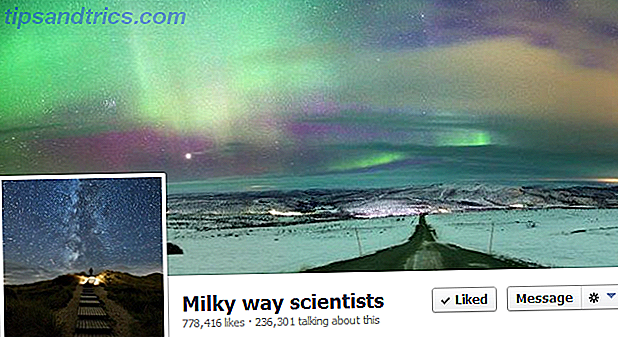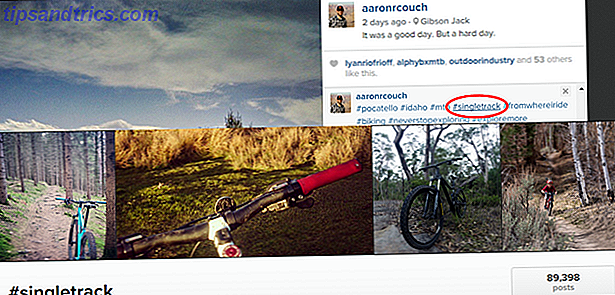Du tror att standard Windows-ikoner är underväldigande och du längtar efter något mer unikt?
Regnmätare, förmodligen det bästa anpassningsverktyget för Windows En enkel guide till regnemätare: Windows Desktop Anpassningsverktyg En enkel guide till regnemätare: Windows Desktop Anpassningsverktyg Rainmeter är det ultimata verktyget för att anpassa ditt Windows-skrivbord med interaktiva bakgrundsbilder, skrivbords widgets och mer . Vår enkla guide hjälper dig att skapa din egen personliga skrivbordserfarenhet på nolltid. Läs mer, är perfekt för att skapa anpassade ikoner. Regnmätare ikoner varierar från nedsänkt till regelbunden. Vad du kan göra med dessa ikoner är verkligen bara begränsad av din fantasi och erfarenhet av programvaran.
Den bästa delen om Rainmeter-ikoner? Oavsett om du vill använda de fantastiska fanatiska ikonerna som redan finns till ditt förfogande eller vill skapa egna ikoner själv, kan alla uppleva tillfredsställelsen hos anpassade skrivbordsikoner med Rainmeter. Här är hur!
Skapa regnsymboler
Regnmätare Ikoner Hur man skapar anpassade regnmätare ikoner och applikationsstartare Hur man skapar anpassade regnmätare ikoner och programstartare Regnmätare är ett Windows-verktyg för skrivbordsbruk med otaliga applikationer. Följ vår steg-för-steg guide för att skapa en interaktiv skrivbordsikon och programstart. Läs mer är några av de enklaste skinnen att göra, men kan också ha störst effekt på ditt skrivbord. Inget mer skulle du behöva söka efter program, vilket kanske inte visas med standard Windows-sökalternativ.
Ändå är det ofta bäst att lära sig hur man skapar en ikon innan man börjar ladda ner och installera ikonuppsättningar. Eftersom Rainmeter-hudinställningarna är textbaserade kan du lära dig om Rainmeter skinn som hjälper dig att få ut det mesta av dina skinn. På så sätt kan du ladda ner och redigera skinn på din fritid istället för att förlita sig på redan gjorda. Rainmeter har en väldigt aktiv användarbas, trots allt!
Skapa din ikon
Du behöver två saker för att skapa en Rainmeter-hud De bästa regnemäteskinnen för ett minimalistiskt skrivbord De bästa regnemäteskinnen för ett minimalistiskt skrivbordsmätare är ett kraftverktyg för att anpassa Windows med skinn och sviter. Vi har sammanställt det bästa Rainmeter har att erbjuda för ett imponerande och minimalistiskt Windows-skrivbord. Läs mer: en bildfil och en Rainmeter (INI) hudfil. Gå till mappen Rainmeter i mappen Dokument, som skapas som standard när du installerar Rainmeter. Skapa sedan en mapp i den här katalogen för att hålla dina ikoner. Namn det vad du vill.
Du måste placera dina två filer i den här mappen. Dubbelklicka på din nyskapade mapp, högerklicka på ett tomt utrymme i den här katalogen och välj Ny och sedan Textdokument . Ange följande:
[Rainmeter] Update=1000 LeftMouseUpAction=[" [address] "] [Background] Meter=Image ImageName= [image file name] .png" W= [width] H= PreserveAspectRatio=1 Spara det här dokumentet med INI-tillägget (till exempel muologo.ini) och inte med den vanliga TXT-förlängningen. Detta gör det möjligt för Rainmeter att känna igen din hud. Du måste ersätta de tre fetma parametrarna ovan.
- [adress] - Ange den adress du vill ha här, inom de två citattecken. Parametern LeftMouseUpAction betyder att åtgärden är åtagit när användaren vänster mus klickar på ikonen.
- [bildfilnamn] - Ange namnet på din bildfil, som ska vara i samma katalog som din INI-fil, här. Detta gör att Rainmeter kan ringa bilden för din ikon.
- [bredd] - Placera din bredd, mätt i pixlar som standard, bredvid din W-parameter. Eftersom vår PreserveAspectRatio-parameter är inställd på 1, bestämmer din bredd både bredden och höjden på din ikon. Om du lämnar bredden tomt visas din bild som sin ursprungliga upplösning.
Din Rainmeter-mapp ska se ut som följande.
![]()
Ikoner kan givetvis vara betydligt mer komplexa (speciellt om de ger ett stort ikonbibliotek och ytterligare funktioner). Vad som presenterats är dock det grundläggande formatet med vilket regnmätareikoner skapas.
Placera din ikon
Nu när du har skapat din ikon är det dags att placera den. Först, se till att du har din INI- och bildfil på samma plats. Klicka sedan på Uppdatera allt i nedre vänstra sidan av fönstret Manage Rainmeter .
Hitta sedan din nyskapade ikoner mapp. Den här mappen ska placeras under valet Aktiv skinn i ditt regneapparatfönster.
![]()
Klicka på rullgardinsmenyn bredvid MUO Icon, som skrivet i exemplet ovan, och du ska se din INI-hudfil.
![]()
Om du inte ser den här filen, se till att du har lagt till INI-tillägget till din fil. När du har hittat din INI-fil dubbelklickar du på filen eller väljer Ladda in från regnemätarens fönster. Du bör nu se din hud på skrivbordet: om inte, kom ihåg att se till att dina filer placeras och konfigureras på rätt sätt.
![]()
Så här skapar du ikoner i Rainmeter!
Färdiga ikonuppsättningar
Medan det är bra att veta hur man skapar ikoner behöver du inte skapa dem alla från början. Det här är en lista över de bästa ikonerna som finns tillgängliga online för Rainmeter.
Vaxkaka
För nybörjare Rainmeter guru är honungskaka ett måste. Honeycomb ger snygga hexagonala ikoner av hög kvalitet för olika program, mappar och webbplatser.
![]()
Biblioteket är omfattande och kontinuerligt förädlas för att skapa mer komplexa och funktionella ikoner. Dessutom kommer Honeycomb + GGL att ge användarna liknande, anpassade Rainmeter-ikoner med en extra mus-över-effekt. Mus-över-effekten kommer att lägga till en bakgrund till ditt skrivbord som återspeglar ikonen du väljer.
![]()
Om du behöver några regnmätare ikoner för att krydda skrivbordet, är honungskaka ett bra sätt att gå.
Circle Launcher
En annan fantastisk, enkel ikon är Circle Launcher. Om du inte uppskattar den konkreta linjens aspekt av honungskaka, bör Circle Launcher definitivt vara din go-to-ikonuppsättning.
![]()
Det gör allt du vill ha från en nybörjareikon, och ingenting du inte gör.
Silmeria Dock - Smekmånad
Silmeria Dock - Smekmånad ger en enkel, men ändå sofistikerad lådaikon, ett enkelt gränssnitt för användare att lägga till, ta bort och omorganisera sina ikoner.
![]()
Kom ihåg att du då kan ändra vilken aspekt av dessa ikoner / ikon dockningsstationer du föredrar.
Levande Launcher
Ett fantastiskt nytt tillskott till Rainmeter-veckan, Vivid Launcher är en mycket anpassningsbar ikonlansering med en snygg mus-över-effekt för att starta.
![]()
Vivid Launcher-ikonerna, tillsammans med dess mus-över-funktion, är lätta att byta också. Högerklicka bara på huden och välj INSTÄLLNINGAR för att ändra.
Ikon Bildsatser
Följande är inte Rainmeter skins. Åtminstone, ännu inte. När du börjar skapa egna egna ikoner behöver du gott om ikonbilder. Det är där webbplatser som Flaticon kommer in i spel.
![]()
Flaticon ger användarna vackra, ofta gratis ikonbilder av alla former och storlekar. Bäst av allt, de ger flera bildformat för alla ikonprojekt du tar upp.
Regnmätare, Iconoclast
Regnmätare gör att användarna kan skapa och anpassa sina ikoner, vilket ger oändliga möjligheter. Det inkluderar alternativ för både lekare och kodmonor. Skapa din egen ikon och dela den, eller använd någon annans: det är det som gör Rainmeter fantastiskt. Du hittar också att använda ikoner är bara hälften av slaget: implementera skinn Hur man skapar en anpassad regnmätare Tema för ditt Windows-skrivbord Hur man skapar en anpassad regnmätare Tema för ditt Windows Skrivbord Regnmätare kan hjälpa dig att skapa ett verkligt spektakulärt skrivbord med bara några få klick. Vi visar hur du. Läs mer på unika sätt är det som gör att ett skrivbord verkligen lyser.
Vi har tidigare visat dig hur man använder Rainmeter för att skapa ett Parallax-skrivbord Hur man skapar en Parallax-skrivbordsunderlägg med regnsensor Hur man skapar en Parallax-skrivbordsunderlägg med regnsensor Om du vill ha en levande animerad skrivbordsunderlägg, kolla in Rainmeter! Här visar vi hur du skapar en unik parallell effekt för din Windows-skrivbordsbakgrund. Läs mer, ett 3D-hologram Projekt ett 3D-hologram på skrivbordet med Rainmeter Projekt ett 3D-hologram på skrivbordet med Rainmeter Letar du efter den perfekta tapeten? Låt oss visa dig hur du lägger till ett imponerande och rörligt 3D-hologram på din skrivbordsbakgrund. Läs mer och en interaktiv levande tapeter Gör ditt skrivbord fantastiskt med en interaktiv levande bakgrund Gör ditt skrivbord fantastiskt med en interaktiv levande bakgrund Inget gör ditt skrivbord stående ut som en levande interaktiv bakgrund. Det är också en av de största övningarna när du anpassar din Windows-inställning. Vi visar hur du enkelt gör det med Rainmeter. Läs mer .
Vilka andra Rainmeter-funktioner eller -applikationer vill du utforska? Låt oss veta i kommentarerna nedan!

![Delar du din plats på Facebook utan att veta? [Weekly Facebook Tips]](https://www.tipsandtrics.com/img/social-media/186/are-you-sharing-your-location-facebook-without-knowing.png)